엑셀 필터와 부분합 함수로 간편하게 합계 구하기
엑셀 프로그램에서 데이터 입력 후 필요에 따라 필터를 걸어서 보기도 하고 합계를 구하기도 합니다.
특히 일부분만 합계를 구해서 사용하기도 하는데요.
보통 수식을 이용해서 합계를 구할 셀 범위를 구하기도 하고, 범위가 일정치 않으면 부분 합계 함수를 사용하기도 합니다.
하지만 함수 수식을 잘 모른다면 부분 합계를 구하는 것도 쉽지 않은데요.
필터를 이용해서 수식 없이 합계 구하는 방법을 알아보겠습니다.
아래 간단한 엑셀 샘플이 있습니다. 이름이 "사과" 합계만 구하고자 할 때 셀들이 떨어져 있어 SUM 함수를 이용하기
쉽지 않습니다.

우선 데이터 정렬부터 진행해야 합니다.
입력된 데이터를, 제목을 포함해서 드래그 후 상단 메뉴 중 [데이터]-[정렬]을 선택합니다.

정렬 창이 열리면 열 정렬 기준을 [상품]을 선택 후 [확인] 버튼을 클릭합니다.

데이터가 상품 순으로 정렬되었습니다.

이제 제목을 포함해서 다시 드래그합니다.
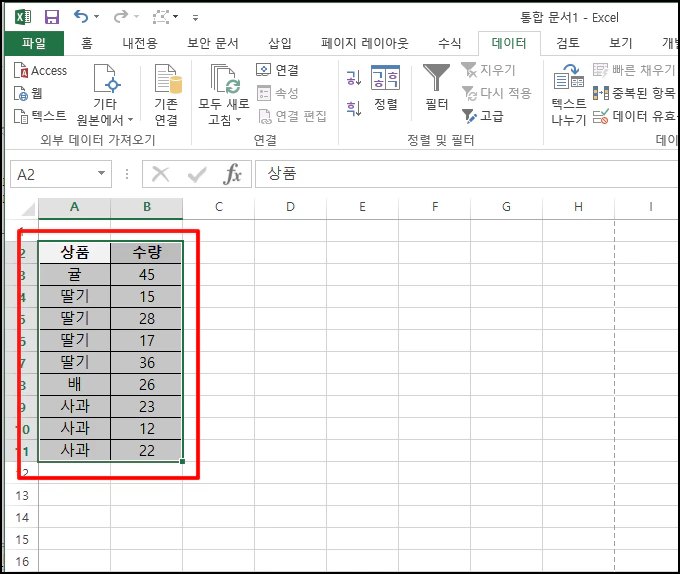
상단 메뉴 중 [데이터]-[부분합]을 선택합니다.
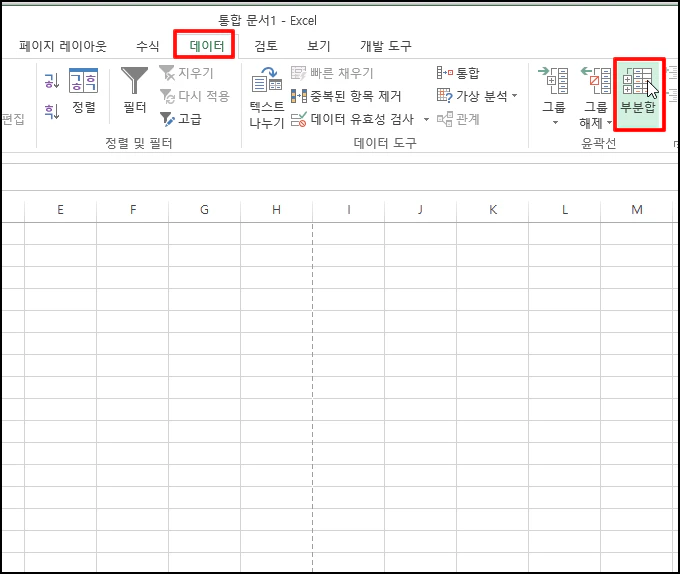
부분합 창이 열리면 부분합 계산 항목에 "상품","수량"을 체크 후 [확인] 버튼을 클릭합니다.
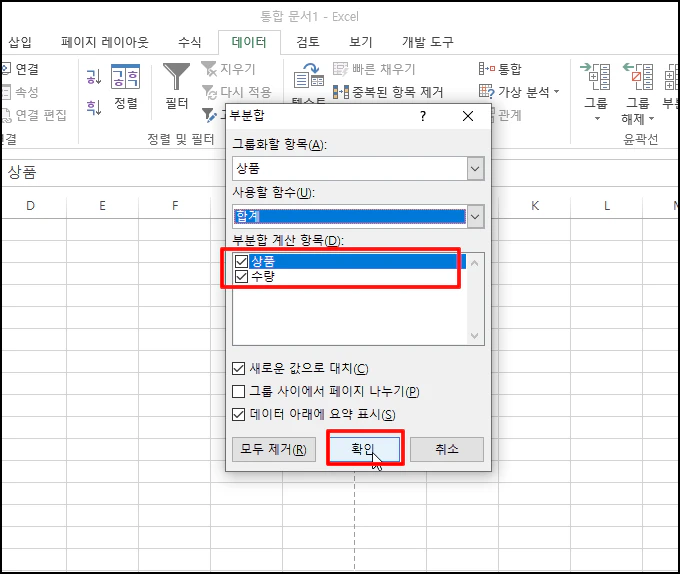
상품마다 합계가 구해졌습니다.
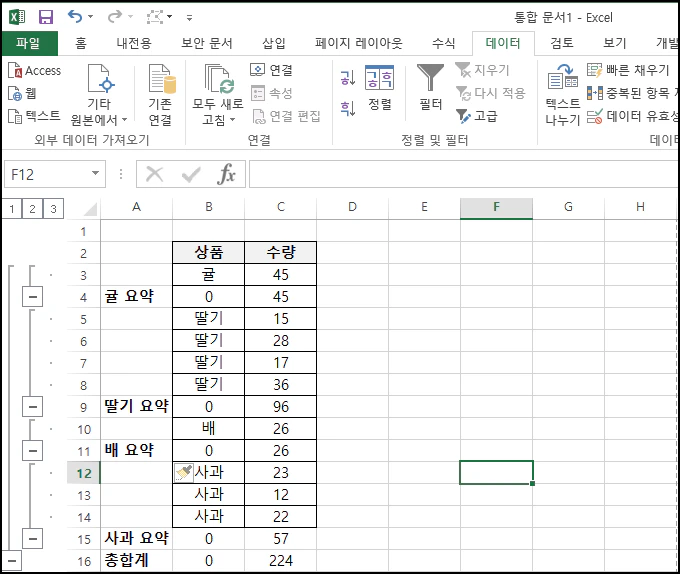
이제 상품 개수를 구해보겠습니다.
다시 [부분합] 메뉴를 클릭해서 실행 후 그룹화할 항목은 상품, 사용할 함수는 [개수]
부분합 계산항목에 [상품]만 체크 후 아래 [새로운 값으로 대치]에 체크 해제 후 [확인] 버튼을 클릭합니다.
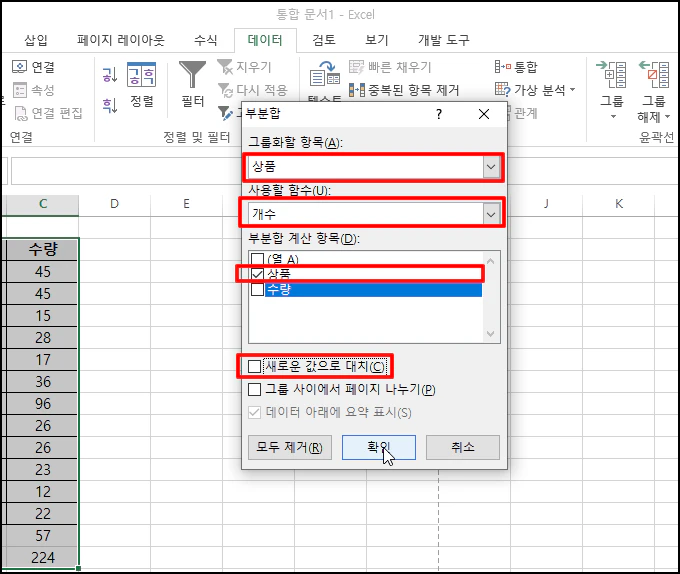
상품별 개수와 합계가 구해졌습니다.
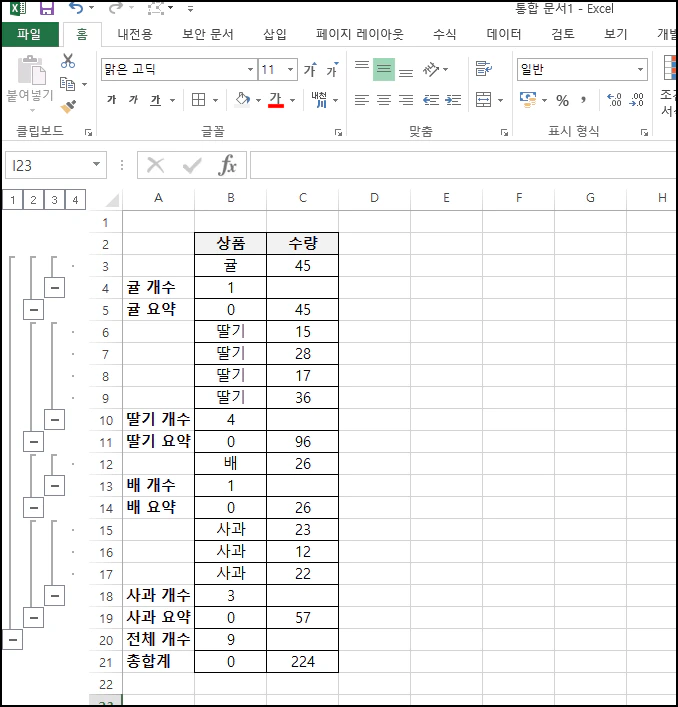
엑셀 부분합 함수로 간편하게 합계 구하기를 알아보았습니다.
ㅁㅁㅁ